
Oliver Matthews
0
5070
841
iPhones har alltid vært helt topp (eller derimot) når det gjelder kameraavdelingen. Men med introduksjonen av iPhone 11-serien har Apple tatt spillet enda høyere - og forlatt arbeidet kuttet for rivalene som Pixel 4. Dobbeltkameraet på den budsjettvennlige iPhone 11 og trippelobjektivet på 11 Pro og 11 Pro Max markerer en ny epoke innen smarttelefonfoto / videografi på mange måter. Helt siden iPhones fra 2019 landet på Beebom, har jeg testet kameraet på både standard- og proffmodellene. Og jeg kan ikke hjelpe med å dele noen av de beste iPhone 11, 11 Pro og 11 Pro Max kameratips og -triks som kan gå langt i å knipse fantastiske bilder og videoer.
Beste kameratips for iPhone 11, 11 Pro og 11 Pro Max
Apple har overhalt Camera-appen for en mer forenklet og intuitiv opplevelse. Og på typisk iPhone-måte har tech-giganten også lagt til noen kule tweaks i miksen for å øke forestillingen. Mens introduksjonen av slofie virker sikker på å starte en ny trend, har ankomst av Night-modus vendt søkelyset tilbake på iPhone - i det minste foreløpig. Foruten disse store høydepunktene, er det flere finjusteringer gjemt under innpakningen. Når det er sagt, la oss oppdage dem alle!
1. Få mest mulig ut av Ultra Wide Angle Camera
Mens de fleste flaggskip-smarttelefoner hadde flabet med det ultrabrede kameraet i ganske lang tid, hadde iPhones ligget bak i løpet. Ikke lenger! Når Apple endelig omfavner det ultralvidvinkelobjektivet, er iPhonene tilbake i spillet med aplomb. For å komme i gang med det, er alt du trenger å gjøre bare sveip til venstre på bunnen av søkeren og trykk på 0,5x-knappen, eller trykk bare på 1x-knappen og velg 0,5x for å hoppe over til kameraet med ultravidvinkelen.
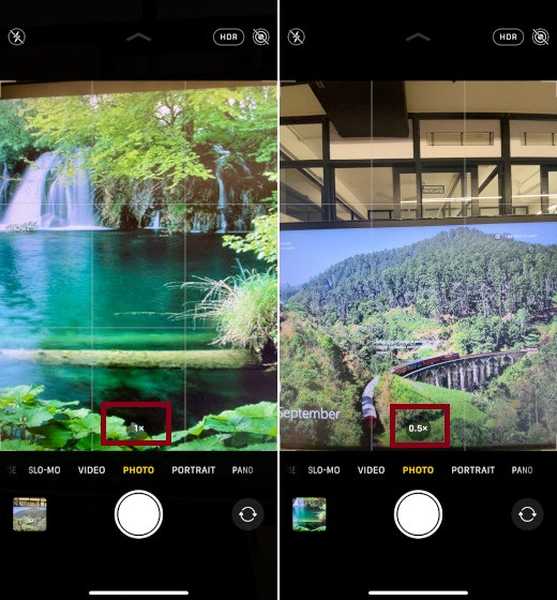
Deretter kan du få mest mulig ut av det betydelig bredere synsfeltet for å knipse bilder på et veldig nært område fra motivet. Det kommer veldig godt til når du er i små områder som trange gater, da det lar deg klikke på et fullstendig bilde selv etter å ha vært veldig nær motivet. ENDe tre iPhone 11-ene fra 2019 har ultravidvinkelkamera på baksiden. 12-megapikselkameraet (f / 2.2) er på nivå med et 13 mm DSLR-objektiv. Dessuten kan det skilte med et 120-graders synsfelt som kan fange mye utsikt i et skudd.
2. Bytt mellom ultrabrede, brede og teleobjektiver
Neste tips på rad er måten å bytte mellom de tre kameraene. Selv om det ikke er noen brainer, er det et par ting som er verdt å ta til etterretning. Avhengig av hvilken type bilder du ønsker å ta, kan du gjøre det bytt mellom brede, ultrabrede og teleobjekter ved bare å trykke på de nummerknappene i søkeren og deretter velge det foretrukne alternativet:
.5: Det nye ultrabrede objektivet
1x: Standard bred linse
2: Teleobjektiv
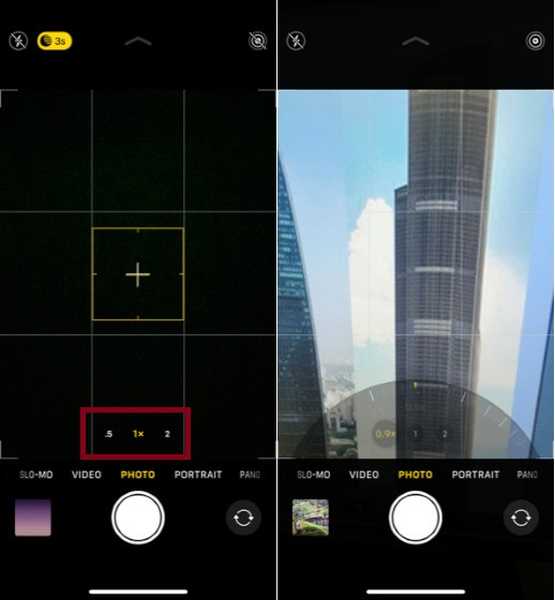
Vær oppmerksom på at disse linsemodusene ikke er faste alternativer. Så du kan sveip opp på en av disse knappene (mellom 0,5 og 2 ganger) for å avsløre et zoomhjul. Deretter kan du bruke zoomhjulet til å finne en sømløs overgang fra det ene kameraet til det andre gjennom en rekke pene graderinger. Rett ved hjulet finner du dessuten 35 mm ekvivalent brennvidde til hver linsesensor-kombinasjon. Når du har valgt en tilpasset brennvidde, forsvinner hjulet. For å komme tilbake til standard brennvidde, trenger du bare å trykke på midtlinseknappen.
Når du vil at skuddet ditt skal fange mange ting bortsett fra motivet (se tips 1), er det brede eller ultrabrede kameraet veien å gå. Men hvis du ønsker å få motivet til å vises nærmere kameraet eller fremheve motivet ved å uskarpe bakgrunnen, bør teleobjektivet være ditt valg. Det beste med dette er det Du kan veksle mellom linser selv når du spiller inn videoer. Linsebryteren føles naturlig og gir deg en ekstra parameter for å forbedre videoopptaket.
Apple har bestemt seg for å beholde teleobjektivet bare med high-end iPhones (11 Pro og 11 Pro Max). Forholdsvis teleobjektiv på flaggskipet iPhones er mye bedre enn de som finnes på iPhone X, Xs eller Xs Max. Det klikker skarpere og tydeligere bilder med mer detalj.
3. Ta ultrabrede panoramaer
Jeg har alltid vært glad i panoramafotografering, ettersom det er en av et slag. Ved å sy flere rammer sammen, tar det vidvinkelfoto. Det er den viktigste grunnen til at det er en topp mulighet for å ta bilder av landskap, arkitektur og dyreliv. Så jeg er virkelig glad for å vite det til og med ultravidvinkelkamera på iPhone 11-serienheter støtter panorama. Fra hva jeg kan fortelle, kommer det til å være veldig nyttig for landskaps- og arkitektfotografer som alltid foretrekker å ha et ekstremt bredt perspektiv. For å bruke de ultrabrede panoramabildene, velg først Pano-modus og trykk deretter på linsevalgsknappen (den som står “.5“) Og trykk på den.
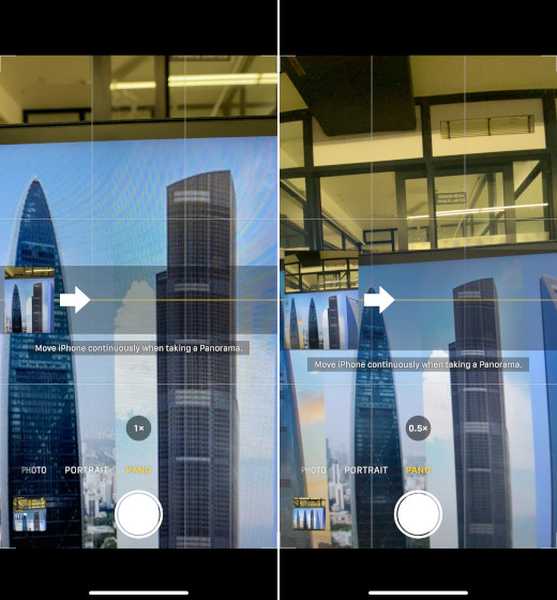
4. Ta opp 4K-video fra Selfie-kameraet
Selv om iPhones alltid har vært på topp når det gjelder videoopptak, har iPhone 11-serien hevet linjen enda høyere. Alle de tre flaggskipsmodellene er utstyrt med et 4K frontvendt kamera (12 megapiksler). Så hvis du er noen som ofte elsker å ta en selfie-video, er denne tingen din. Vær oppmerksom på at du må finjustere kamerainnstillingene litt for å spille inn 4K-video på iPhone 11, 11 Pro eller 11 Pro Max. For å gjøre det, bare gå over til Innstillinger-app> Kamera> Ta opp video. Deretter har du muligheten til å velge den foretrukne oppløsningen og rammen om.
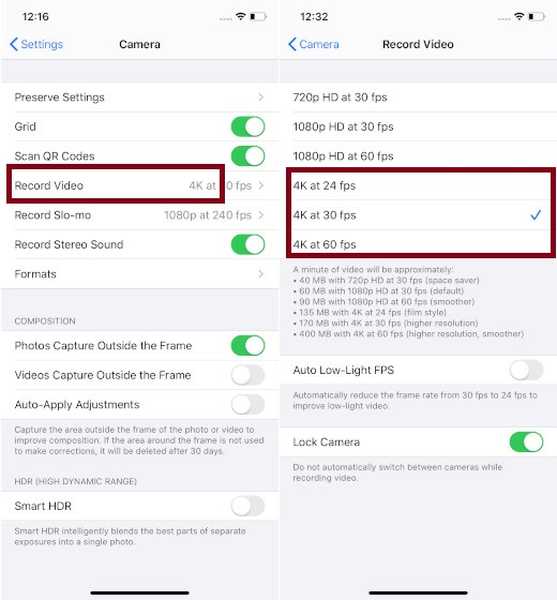
- 4K ved 24 bilder per sekund (filmstil)
- 4K ved 30 fps (høyere oppløsning)
- 4K ved 60 fps (jevnere i høyere oppløsning
Jo mindre bildefrekvens, jo mindre plass vil 4K-videoen din forbruke (henholdsvis 135MB, 170MB og 400MB per minutt). Så velg det foretrukne alternativet, så er du klar til å gå live.
5. Fang en Slofie
Skulle du tro at dagene med selfie ikke lenger er spennende, vender du slofien. Og jeg vedder på at du vil elske alt av det. Igjen, å ta en slofie på iPhone 11, 11 Pro og 11 Pro max er ganske enkelt. Alt du trenger å gjøre er bare sveip på glidebryteren (rett over utløserknappen) og velg SLO-MO. Trykk deretter lukkerknappen, så er du klar til å gå. Husk at TrueDepth-kameraet til iPhone alltid vil spille inn slo-mo ved 120 fps. Jeg nevner dette eksplisitt fordi bakkameraene kan spille inn slo-mo-videoer ved 240 fps.
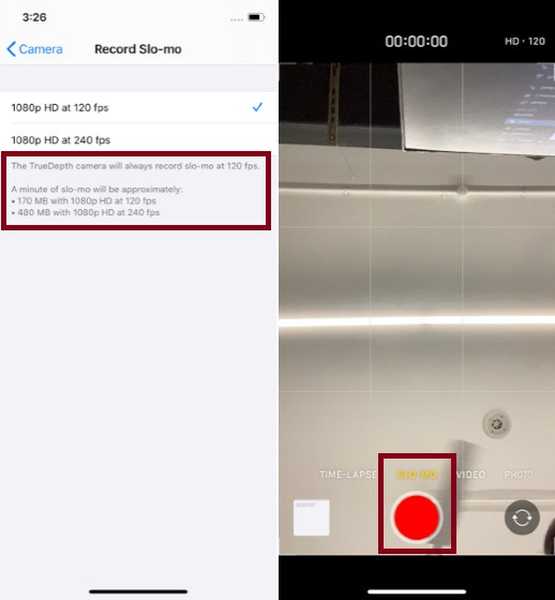
6. Ta bedre selfies
Det kan virke litt rart for mange at 12-megapiksel frontvendt kamera leverer ikke alltid 12-megapiksler for hver selfie. Når du for eksempel holder enheten vertikalt, zoomer bildesensoren inn for å ta en 7-megapiksel selfie. Deretter må du trykke på utvideknappen på skjermen for å zoome ut for å ta et bilde på 12 megapiksler. Det er ganske greit, men verdt å merke seg, spesielt når du vil at selfien din skal skille seg ut eller sende sosiale medier for en øyeblikkelig blitzkrieg!
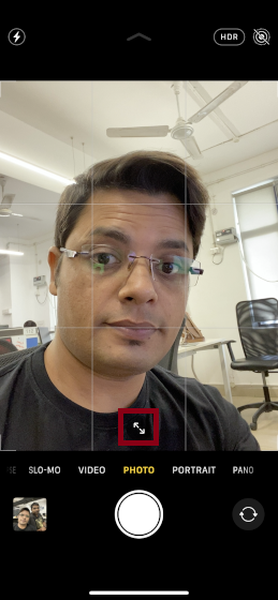
Når du holder smarttelefonen i liggende modus, zoomer kameraet automatisk ut slik at du kan knipse en 12 megapiksel kul selfie slik at du kan passe til flere mennesker eller bakgrunner. Men hvis du ønsker å ta en 7-megapiksel selfie, bare zoome inn igjen.

7. Ta på nattmodus
Sannsynligvis er det største høydepunktet på iPhones fra 2019 “Night Mode”. Mens denne populære kameramodusen allerede har eksistert på nesten alle flaggskip-smarttelefoner inkludert Pixel og Galaxy S / Note Series i noen tid, har Apple endelig bestemt seg for å komme om bord - men som alltid på en typisk Apple-måte.

Å dra nytte av beregningsprogramvaren, Night Mode henter inn så mye lys som mulig for å gjøre bilder lyse opp i mørk belysning. Men i motsetning til Samsung eller Googles nattmodus som lyser opp hele saken og også går på akkord med detaljer, legger Apples tilbud mer vekt på å ta naturlige bilder med mange detaljer.
Så, hvordan aktiverer du Nattmodus på iPhone 11-serienhetene dine? Vel, det kommer automatisk inn i handlingen når Camera-appen oppdager miljøet med lite lys. Dermed kan du ikke slå den på når du vil. Husk at det ikke fungerer med den ultrabrede sensoren.

Når nattmodus er på, kan du gjøre det sjekk ikonet øverst på skjermen. Når funksjonen er i aksjon, blir ikonet gult. Etter det kan du trykke på utløserknappen og deretter sørge for å holde enheten stille mens bildet blir tatt. Avhengig av hvor mørk scenen er, kan det hende at iPhone knipser bildet raskt, eller det kan forlenge lukkertiden i mange sekunder. Du kan se nummeret ved siden av nattmodusikonet som viser hvor mye tid det vil ta å ta bildet.

Basert på belysningen rundt deg, justerer nattmodus automatisk effekten den trenger for å ta et bilde. Du har imidlertid muligheten til å endre nivået på nattmoduseffekten manuelt. For å gjøre det, ganske enkelt trykk på nattmodusikonet (ser ut som en halvmåne) øverst til venstre på skjermen (når den dukker opp i det svakt opplyste miljøet) og deretter sveip timeruret til høyre eller venstre å velge mellom Auto og Maks. Selv om 5 sekunder er automatisk (standardalternativ), er 28/30 sekunder det maksimale. Når du tar et nattmodusfoto, blir glidebryteren automatisk til en timer som teller ned til slutten av eksponeringen. Og du må holde din iPhone stille til bildet er tatt.
Hvis du har et stativ på deg, har iPhone 11 enda et triks opp ermet. Du kan bruke den lange eksponeringen, opptil 30 sekunder, til astrofotografering. Det betyr at du kan ta vakre bilder av stjerner og himmelobjekter på nattehimmelen.
8. Ta opp video mens du tar et bilde
Hvis du har prøvd hendene dine på Snapchat, ville du synes denne funksjonen er ganske lik. Ved hjelp av denne helt nye iOS 13-funksjonen kan du begynne å spille inn en video bare ved berører og holder lukkerknappen nede. Det beste med det er at videoen forblir i samme ramme som bildet. For å spille inn videoen over lengre tid, kan du ganske enkelt sveipe til høyre på skodda for å låse den i vanlig videoopptaksmodus.

9. Endre bildeforholdet til 16,9
Tidligere hadde vi muligheten til å velge mellom to størrelsesforhold som 4: 3 (rektangel) og 1: 1 (firkant), og hver av dem hadde sine egne opptaksmodi. Nå, med introduksjonen av iPhone 11, 11 Pro og 11 Pro Max, har kameraappen gruppert størrelsesforholdsinnstillingene i en enkeltmodus. I tillegg har det også la til et nytt sideforhold på 16: 9. Du kan ganske enkelt sveipe opp på skjermen for å avsløre en ny rad med kamerainnstillinger og deretter velge det foretrukne sideforholdet.
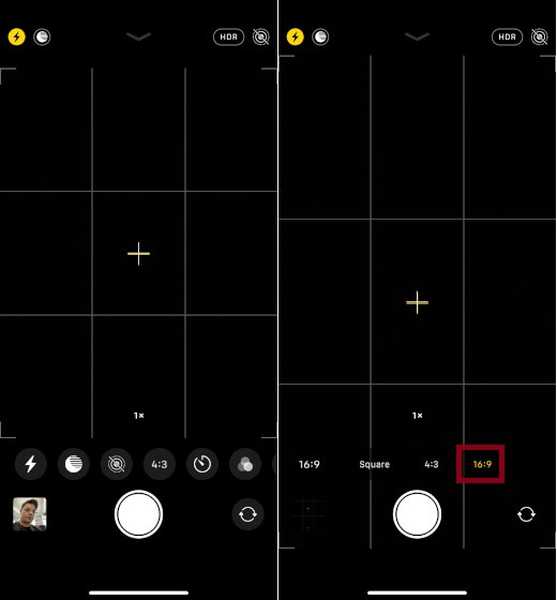
10. Ny måte å fange et utbrudd av bilder
Det er en helt ny måte å ta bilder på. Ganske enkelt, skyv lukkerknappen til venstre og hold den inne for å knipse et utbrudd med bilder. Selv om det ikke var like greit som før da du bare måtte holde inne lukkerknappen for å ta flere bilder på en gang, får du jobben gjort med letthet. Husk at du ikke kan ta et utbrudd med bilder ved å holde volum opp / ned-knappen lenger, da det starter en QuickTake-video.

Min kollega Rupesh har gått hands-on med iPhone 11 Pro-kameraet. Hvis du ønsker å dykke dypere, kan du se videoen:
SE OGSÅ: Slik redigerer du videoer ved hjelp av Bilder-appen i iOS 13 og iPadOS 13
Få mest mulig ut av det kule iPhone 11, 11 Pro og 11 Pro Max kamera
Så dette er de superhendige iPhone 11 og iPhone 11 Pro tipsene og triksene for iPhone-kameraene i 2019. Jeg antar at du nå enkelt kan ta kontroll over de nye funksjonene og finpusse som har landet i aksjekamera-appen. La oss forresten kjenne til favorittfunksjonene dine som har kommet i appen. Har Apple gått glipp av noe du hadde forventet? Fortell oss gjerne om det også i kommentarfeltet nedenfor.















